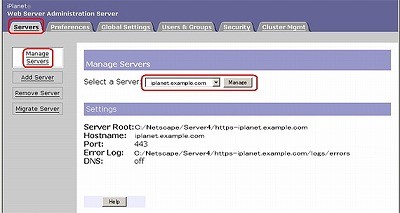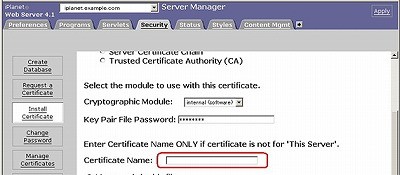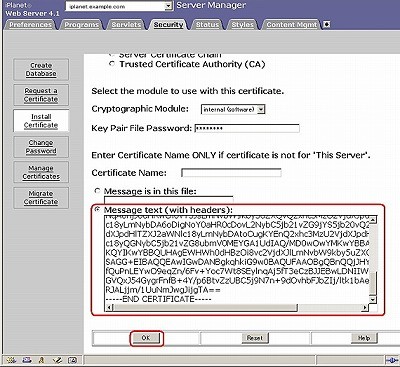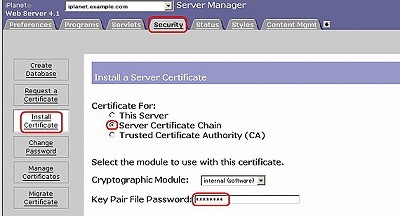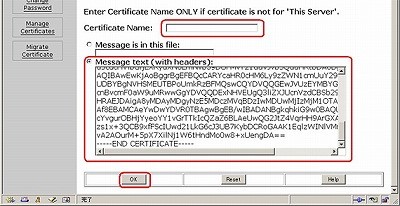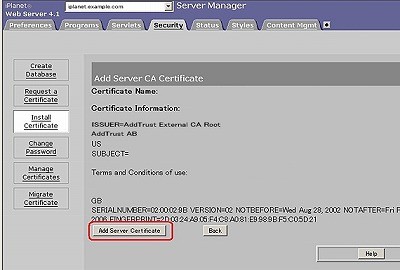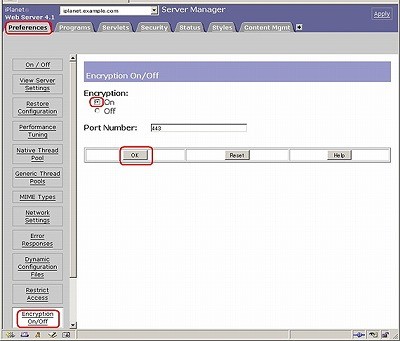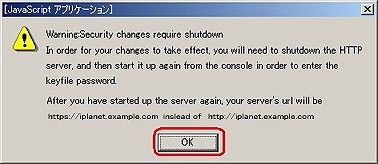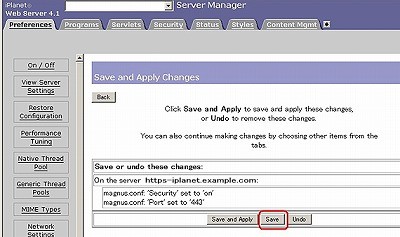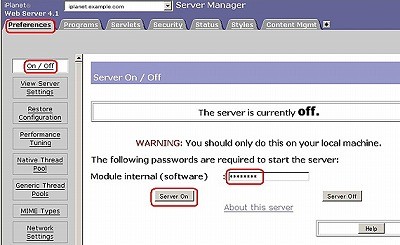iPlanet 4.x サーバ証明書インストール方法 新規
※以下のソフトウェアは提供元の開発・サポートが終了しており、本手順書の更新も終了しております。また、既知の深刻な脆弱性や問題点についてパッチが提供されていない可能性があります。クロストラストは最新のバージョンが入手可能なソフトウェアのご利用を強く推奨します。
1. Web Serverインスタンス選択
Server Managerを使いSSLの設定を行うiPlanet Web Serverインスタンスを選択します。
- 【Servers】→【Manage Servers】をクリックしてください。
- SSLを設定するiPlanet Web Serverインスタンスを選択して、【Manage】をクリックしてください。
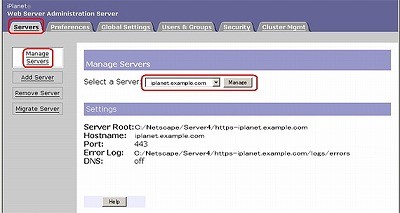
2. サーバ証明書のインストール
- 【Security】→【Install Certificate】をクリックしてください。
- 【This Server】を選択してください。
- 【Key Pair File Password】へCSR生成時に入力した鍵ペアのパスワードを入力してください。
- 【Certificate Name】は空白のままにしてください。入力した場合iPlanetの不具合によりSSL接続が失敗します。
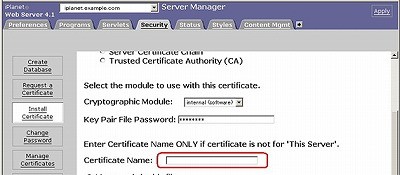
- 【Message Text (with headers)】を選択してください。
- 【Message Text (with headers)】の下のテキストボックスへSSLサーバ証明書(EV SSL証明書)を貼り付けてください。サーバ証明書が発行されると、管理アカウントより次のようなサーバ証明書をダウンロードします。
以下は証明書ファイルテキスト例です。
—–BEGIN CERTIFICATE—–
MIIByTCCATICAQAwgYgxCzAJBgNVBAYTAkpQMQ4wDAYDVQQIEwVUb2t5bzETMBEG
A1UEBxMKQ2hpeW9kYS1rdTEaMBgGA1UEChMRQ29tb2RvIEphcGFuIEluYy4xFzAV
BgNVBAsTDkVudGVycHJpc2UgU1NMMR8wHQYDVQQDExZzZWN1cmUuY29tb2RvamFw
:
:
TObJG8xVapbCfFMMXX2uqbgxVQIDAQABoAAwDQYJKoZIhvcNAQEEBQADgYEALl8t
a1QwIO253a8cQlw/n54DmmTc/ZBAnv9jzOm1ZgMbCBL+N1I00LyCFXTIliCAfWi0
RFi8OQRtKDSGL9mqC4FLk/cAxcNs4X+yzUNp9jn9IldCGEtTg4aRIBFKpWTobwh6
m0jpoMYpQ8DNwO0vpjAGruzQ/ARdw/xaLmQyqaU=
—–END CERTIFICATE—–
注: —–BEGIN CERTIFICATE—–から—–END CERTIFICATE—–までを
ハイフンを含めて画面に貼り付けてください。
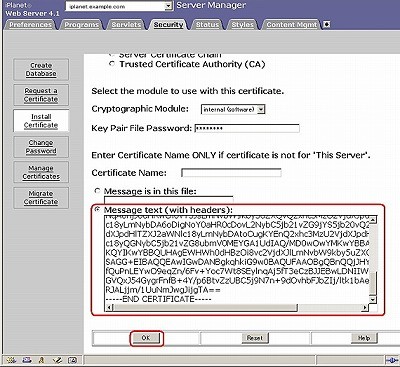
- 【OK】をクリックしてください。
- 【Add Server Certificate】をクリックしてください。

3. 中間CA証明書のインストール
- 【Security】→【Install Certificate】をクリックしてください。
- 【Server Certificate Chain】を選択してください。
- 【Key Pair File Password】へCSR生成時に入力した鍵ペアのパスワードを入力してください。
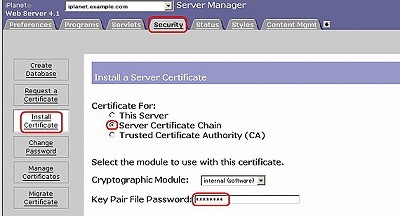
- 【Certificate Name】は空白のままにしてください。
入力した場合iPlanetの不具合によりSSL接続が失敗します。
- 【Message Text (with headers)】を選択してください。
- 【Message Text (with headers)】の下にあるテキストボックスへ中間CA証明書を貼り付けてください。中間CA証明書を管理アカウントよりあらかじめダウンロードしておく必要があります。
「中間CA証明書」をダウンロードし、ファイル形式をテキストにしてください。
インストールすべき証明書は以下の通りです。
| 購入証明書 種別 |
中間 CA 証明書 |
| Enterprise SSL |
UTNAddTrustServerCA.crt |
| Enterprise SSL for mobile |
PUBCA.crt |
| Enterprise EV SSL |
上記以外のサーバ用中間CA証明書
(EVSGC.ca-bundle) |
(先頭行の “—–BEGIN CERTIFICATE—–” および最終行の “—–END CERTIFICATE—–” も含めてください)
- 【OK】をクリックしてください。
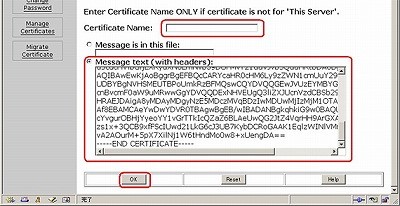
- 【Add Server Certificate】をクリックしてください。
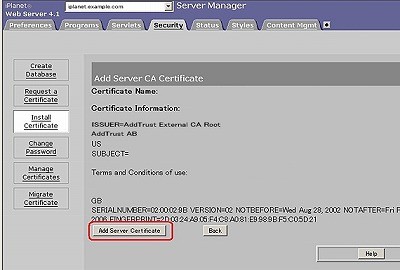
4. SSLの設定
5. Web Serverインスタンスの起動
SSLの設定が完了した後Web Serverインスタンスを再起動し設定を有効にします。
- 【Preference】→【On/Off】をクリックしてください。
- 【Module internal (software)】へCSR生成時に入力した鍵ペアのパスワードを入力してください。
- 【Server On】をクリックしてください。
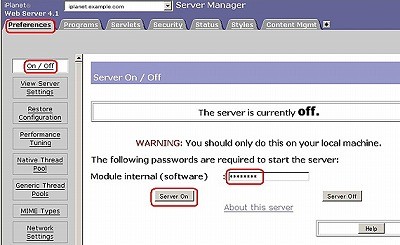
以上でSSLサーバ証明書のインストールが完了です。
6. 証明書と秘密鍵のバックアップ
万一のサーバトラブルによる再設定や、ハード更新時の再インストールに備えて、サーバ証明書と秘密鍵をバックアップしておきます。
バックアップファイルは、書き換え不可能なメディアに書き込み、厳重に管理してください。
秘密鍵ファイルと証明書ファイルは、デフォルトでは以下に保存されています。
秘密鍵ファイル: <server-root>/alias/https-<Web Serverインスタンス名>-key3.db
証明書ファイル: <server-root>/alias/https-<Web Serverインスタンス名>-cert7.db
注:この文書に記載されている情報は予告なしに変更されることがあります。この文書に記載されている情報に従ってユーザが操作を行い、いかなる損害を被ろうとも、当社は一切の責任を負いません。また、ユーザは自己の責任において使用する事に同意したものとみなされます。